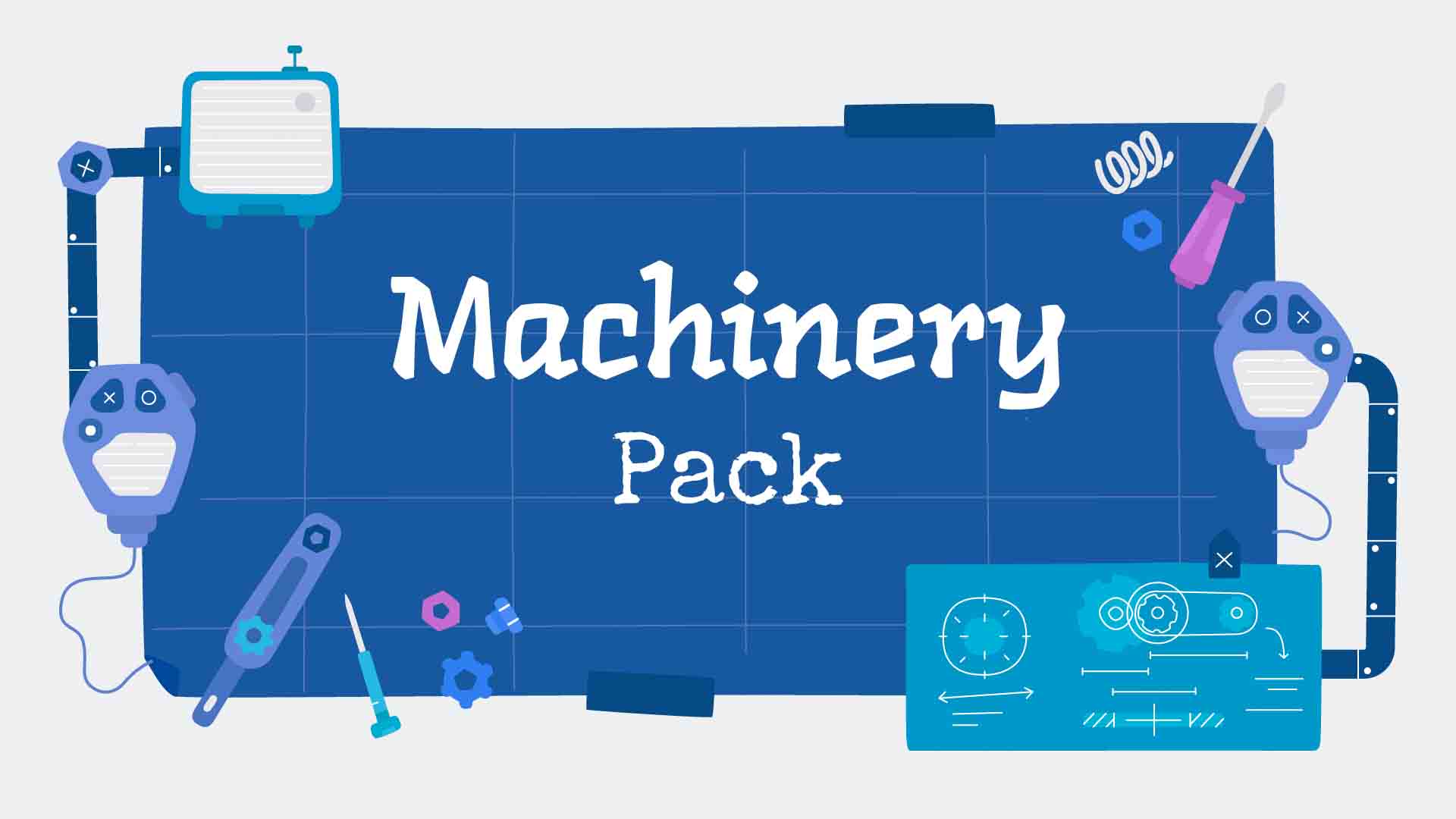不管是在工作成果汇报还是科研成果展示还是学科讲座等等涉及科普知识的活动中,我们都需要向听众简明直观得展示自己的成果。而MG动画展示是一个不错的选择,利用丰富多彩的动画来叙述作者想要表达的内容。有朋友会问什么是MG动画,MG动画英文全称为Motion Graphics,通常是图文设计、多媒体CG设计,电视包装等,是一种融合了电影与图形设计的语言,是近些年来流行的一种独特新颖的模式。MG动画短小精悍,题材、手法、风格包容性强,是一个很强大的展示手段。
但是MG动画制作起来比较复杂要运用多种软件以及前期的学习,比如软件制作工具AE、PS、C4D等。对于只是想制作简单科普视频的朋友,有一款软件——万兴喵影为我们提供了现成的MG动画的素材包为我们节省了很多工作。下面我就来向大家介绍怎么利用万兴喵影中的报告和演示模板特效包来制作一段科学小视频。
一、添加背景
打开万兴喵影,85在资源商城中下载好“报告和演示模板特效包”后,在动画元素-节日主题-演讲分类中,找到这个特效包中的718个元素,里面提供了多种背景场景,选择好素材之后直接拖拽到时间轴上。
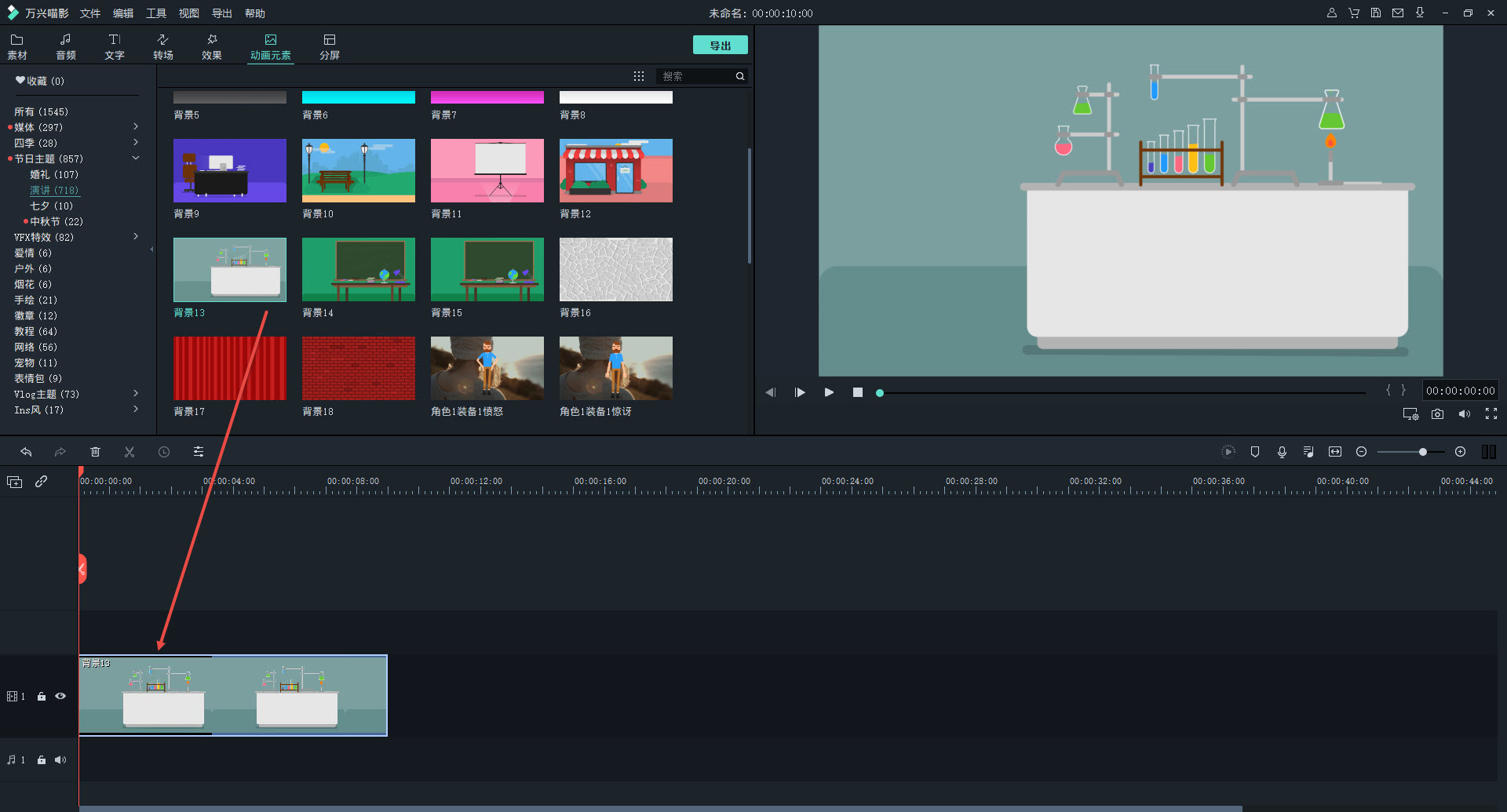
当然你也可以加入自己已经设计好的模板素材,导入到媒体库中后添加到时间轴上。

如同动画元素,如果添加的素材格式是gif动图,你会发拖动素材边缘无法改变素材的时长,有两种解决方法,一种是将这个素材重复复制到需要的时长;第二种方法是右键素材,选择“速度与时长”,调节动画素材的时长,或者直接使用“添加冻结帧”,定格某一个画面。
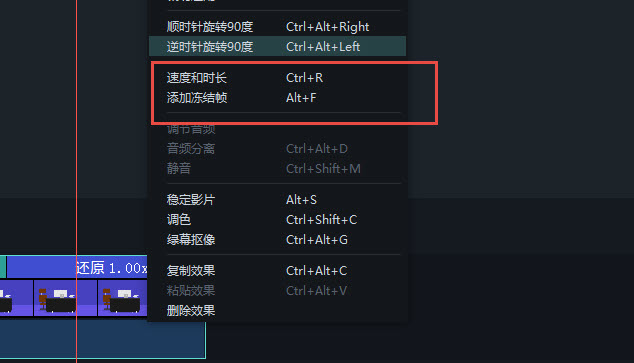
二、添加动画人物形象
特效包中包含了许多人物形象,有很动画人物形象可供选择,可以添加动画人物来代替具体人物进行讲解,让视频更加生动。选择合适的人物形象拖拽到时间轴,在右上方画面框中可以移动人物的位置,调整人物的大小。
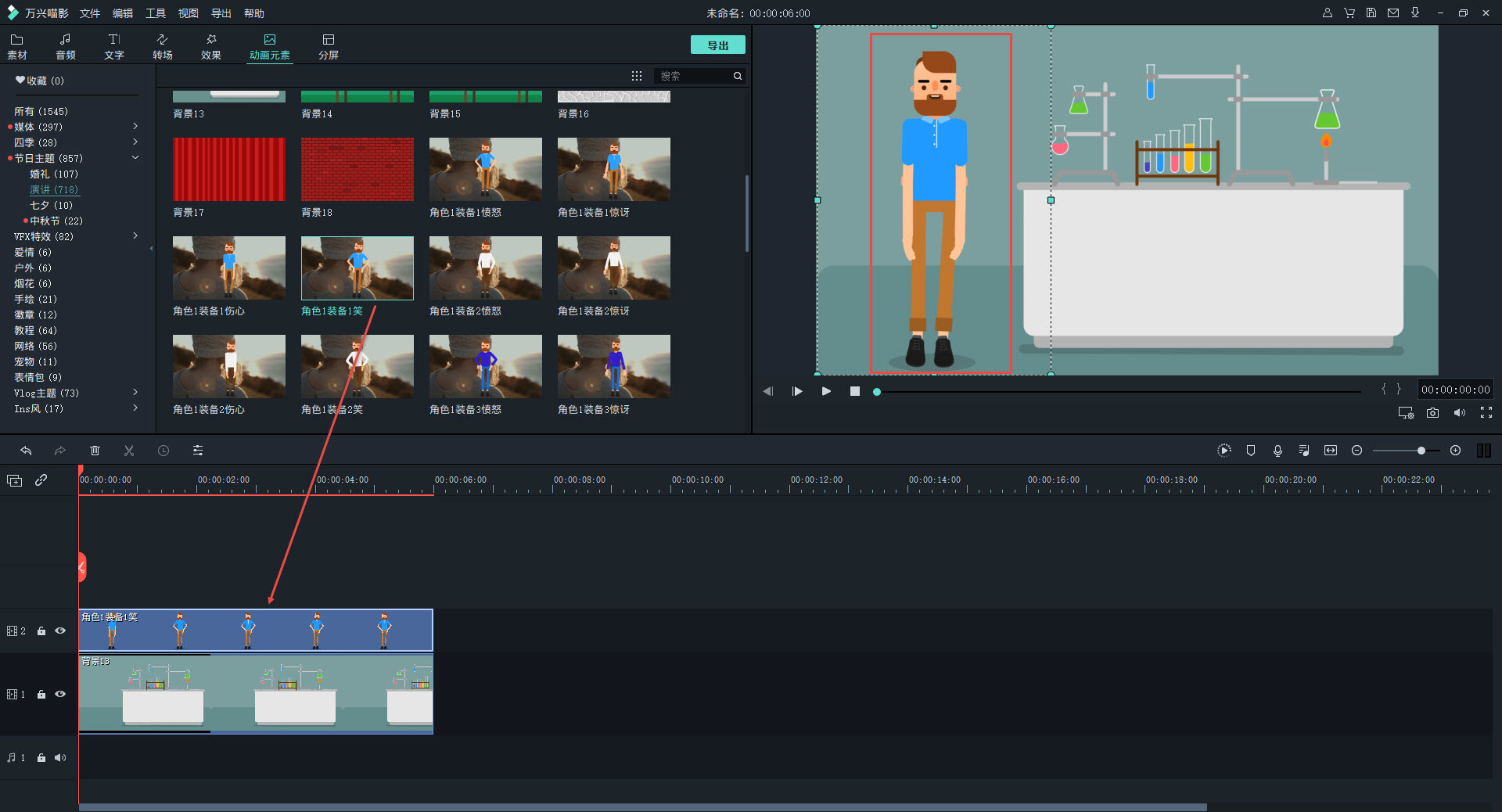
三、添加文字
点击文字栏中的字幕选项,选择合适的字幕形式拖拽到时间轴中;双击字幕即可修改添加文字。左上方会有一个字幕编辑窗口,在该窗口可以更改字幕的字体、大小、颜色、间距等信息,修改后点击确认即可生成。若想批量完成,直接复制格式修改好的字幕,粘贴在时间轴然后更改字幕内容。
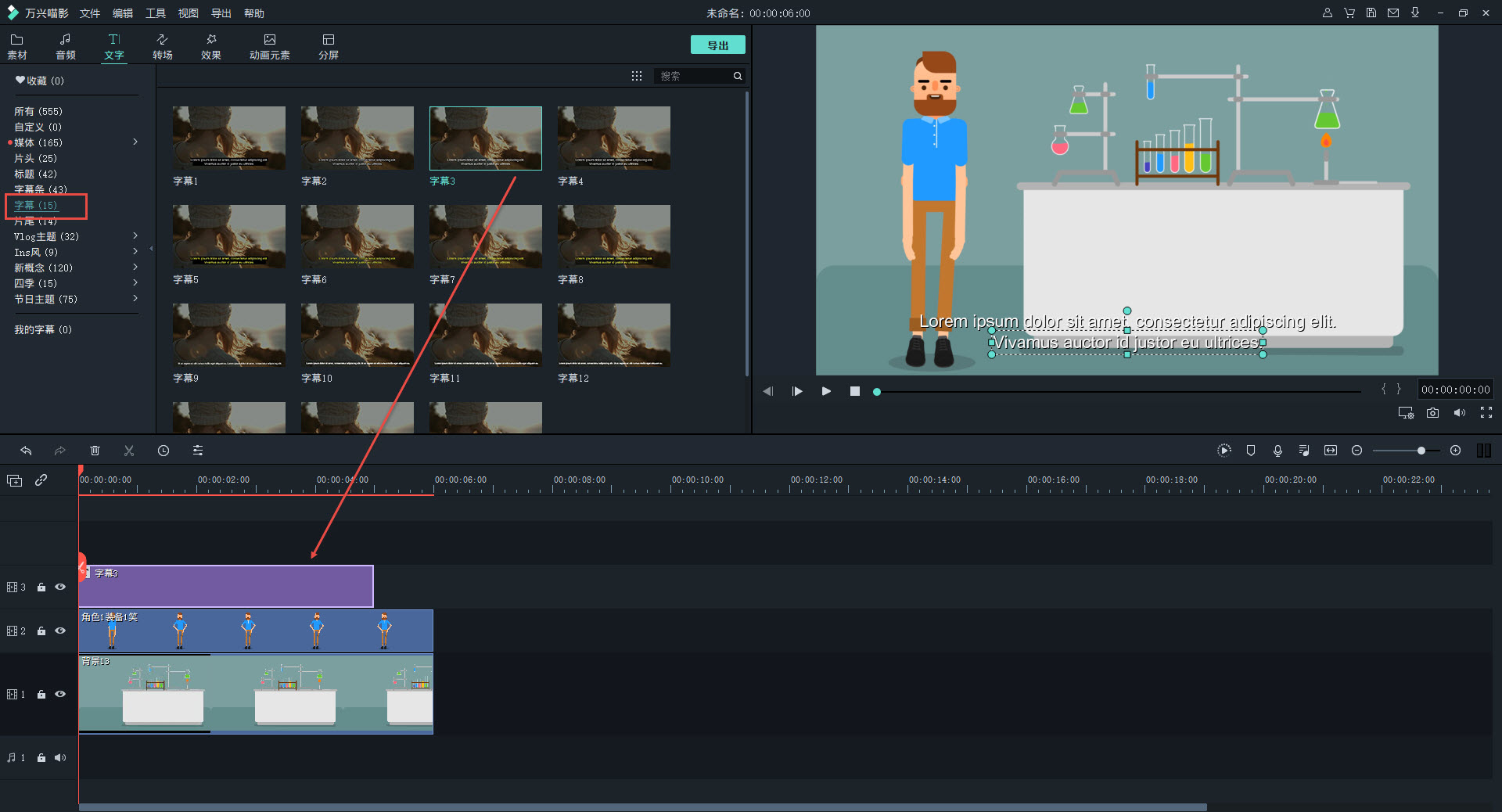
四、添加音频音效
作为报告视频需要相应的讲解音频,可以选择提前录制好的音频文件加入到音频轨道中,如果只是讲解的话,有些过于单调乏味,还可以添加背景音乐和音效来丰富视频内容。
如果实现没有准备好音频,可以使用万兴喵影的画外音录制功能录制解说旁白,准备良好的录音设备和录音词,点击录制-画外音录制开始录音音频。![]() 点击获取更多电脑视频剪辑 >>
点击获取更多电脑视频剪辑 >>
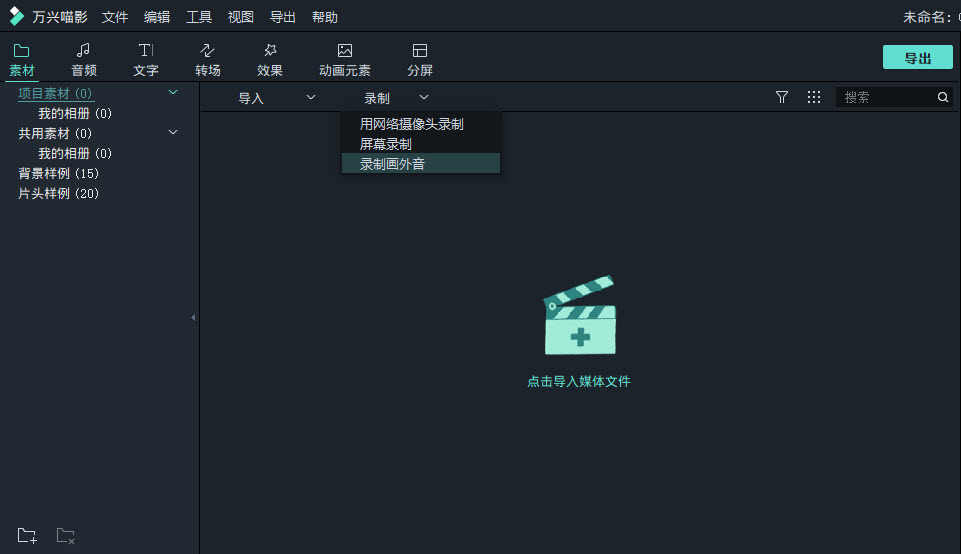
万兴喵影提供了多种类型的内置音频,也可导入自己准备好的音乐到“我的音乐”,添加到音频轨道上进行剪辑;添加音效的方式一致。

五、 转场设计
为了增加视频的科技感和流畅度还可以添加合适的转场特效,点击转场栏选择合适的转场特效,拖拽到两段视频中间。

六、 导出视频
所有剪辑工作完成后就可导出视频了。点击导出,选择所需要的格式等,修改名称和导出地址即可。